Przewodnik po procedurze konfiguracji zestawu Tulip Machine Kit.
Wymagania wstępne
Wersje
- Tulip: >=
r255lub >=LTS11 - EdgeOS: >=OS54
.2
Sprzęt
- Dostęp do pojedynczego przewodu zasilającego na urządzeniu
- Panele sterowania lub szafy wyłączników są często najprostszymi miejscami dostępu do pojedynczych przewodów.
Proces konfiguracji
Konfiguracja wymaga 3 kluczowych części: * Konfiguracja sprzętu* Konfiguracja oprogramowania* Tworzenie maszyny
Konfiguracja sprzętu
- Podłącz antenę Edge MCPrzykręć dołączoną antenę do odpowiedniego portu w Edge MC.
- Podłącz Edge MCPodłącz Edge MC do ładowarki ściennej za pomocą dołączonego kabla MicroUSB. Następnie podłącz ładowarkę ścienną do gniazdka, aby zasilić Edge MC
- Podłącz kabel EthernetPodłącz kabel Ethernet (z dostępem do zewnętrznego Internetu) do portu WAN urządzenia Edge MC :::(Info) (NOTE)
In this document, we assume customers will be relying on a wired internet connection, but you can configure this to be wireless if WiFi is available.
::: - Podłącz koncentrator PhidgetsPodłącz koncentrator Phidgets do urządzenia Edge MC za pomocą dołączonego kabla miniUSB na USB.
- Zacisk do źródła zasilaniaZaciski prądowe muszą być zaciśnięte wokół pojedynczego przewodu. Większość przedłużaczy zawiera 2 lub 3 przewody. Pojedynczy przewód musi być odizolowany, aby cęgi prądowe dokładnie mierzyły prąd gorący lub neutralny, a NIE uziemienie. Podłączenie w skrzynce wyłącznika lub skrzynce sterowniczej jest prawdopodobnie najprostszym miejscem do znalezienia izolowanego pojedynczego przewodu.
- Podłącz Edge MC do Current ClampPodłącz Current Clamp do dowolnego wejścia w koncentratorze phidgets. Zwróć uwagę na ten port, będziemy go potrzebować podczas tworzenia naszej maszyny w Tulip.
Konfiguracja oprogramowania
-
Połączenie z siecią urządzeniaPołącz się z siecią WiFi. Jej nazwa powinna być zgodna z numerem seryjnym urządzenia
.Network Name: TULIP-EMC-01-xxxxxxNetwork Password: tulip-gw -
Przejdź do urządzeniaW przeglądarce internetowej przejdź do
10.0.3.1. Spowoduje to załadowanie przepływu konfiguracji dla urządzenia:- Wykonaj kroki konfiguracji urządzenia
- Nadaj urządzeniu hasło
- Przypisz je do swojej instancji Tulip
-
Wybierz Machine KitWybierz szybką konfigurację Machine Kit. Spowoduje to wdrożenie przepływu Machine Kit i uruchomienie go w Node-Red.
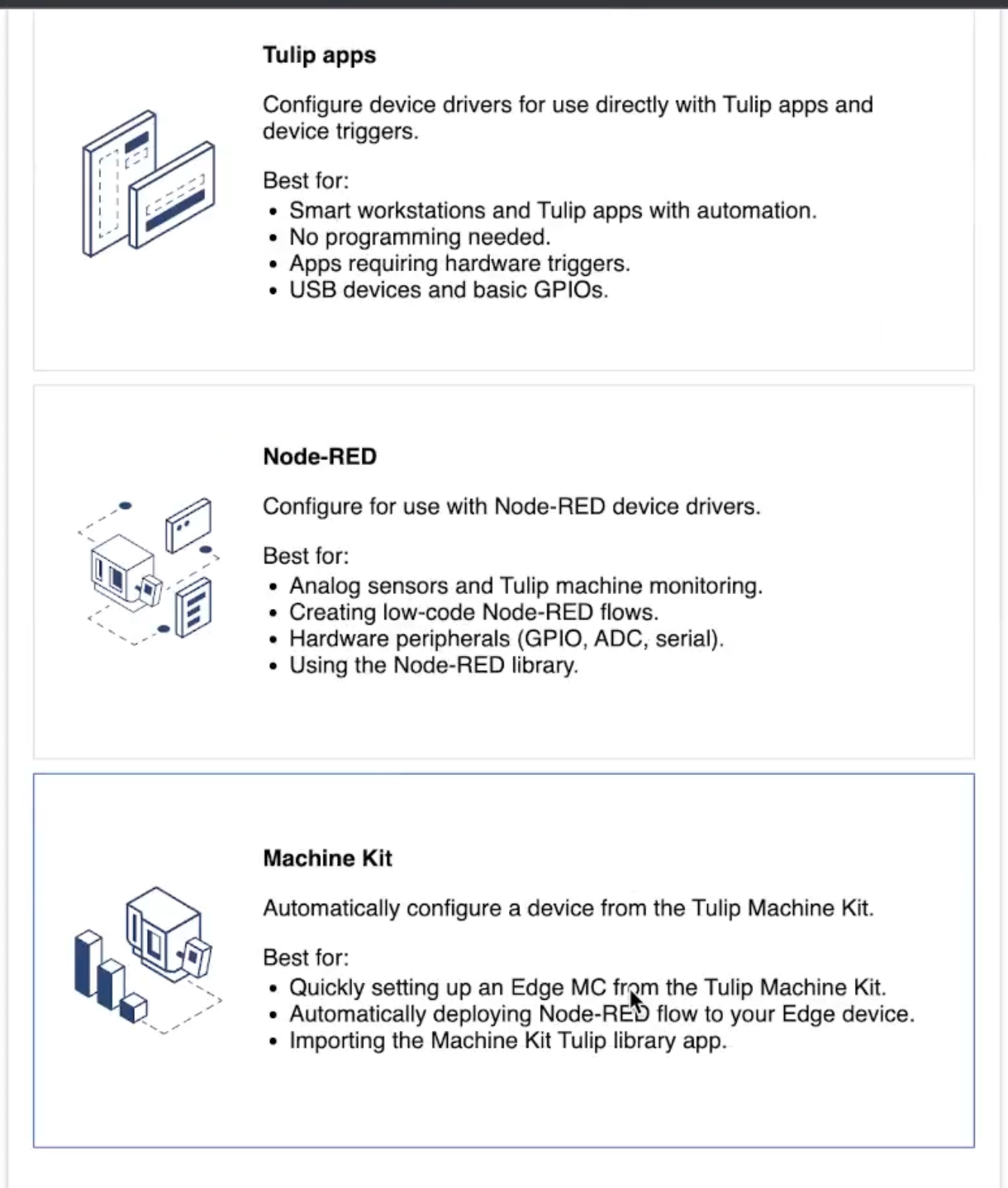
-
Zainstaluj aplikację bibliotekiJeśli jest to pierwsze urządzenie, które konfigurujesz jako zestaw maszynowy, wybierz opcję Zainstaluj, aby pobrać aplikację Machine Kit do instancji Tulip.
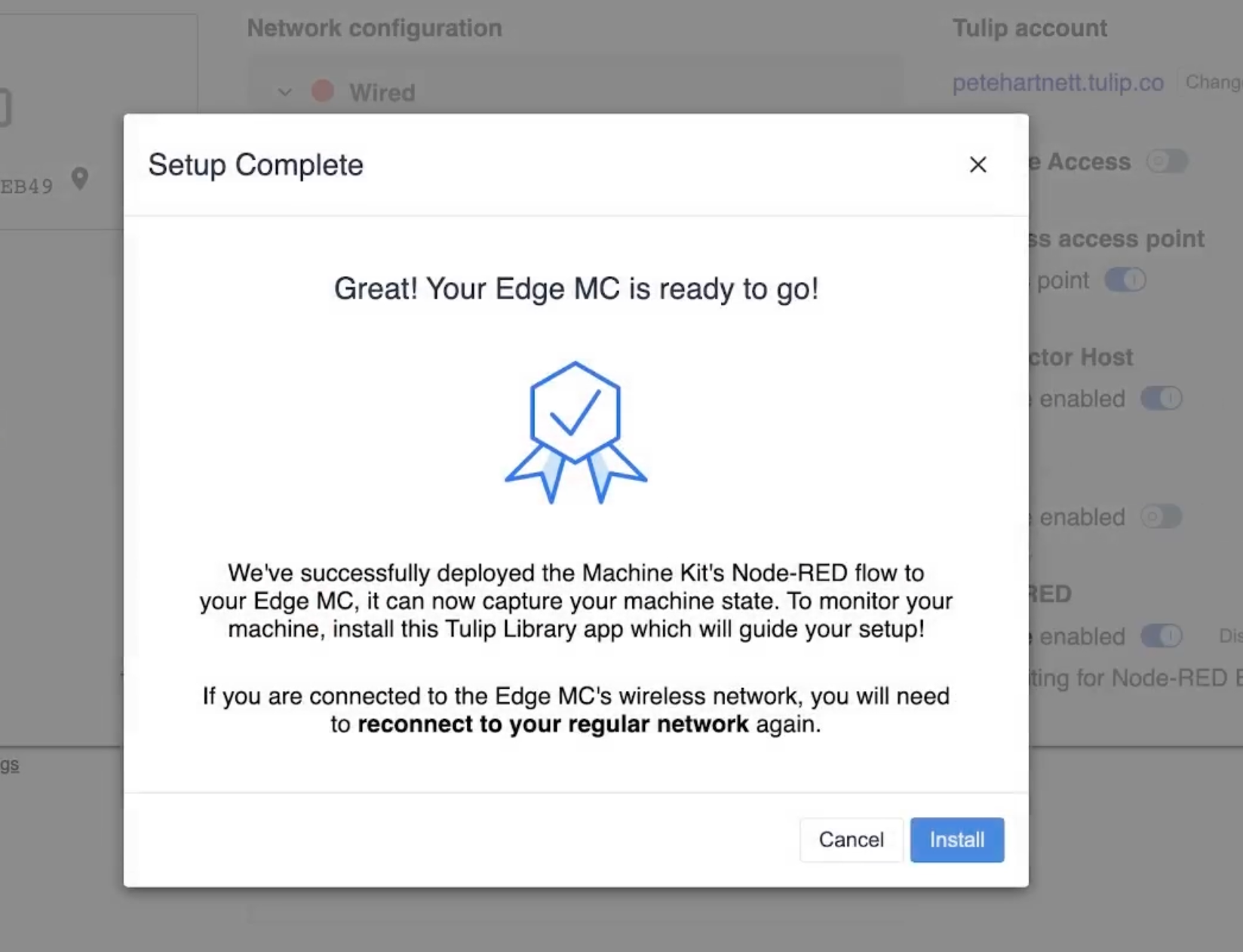
Po wyświetleniu monitu połącz się z normalną siecią internetową. Nastąpi przekierowanie do instancji Tulip.
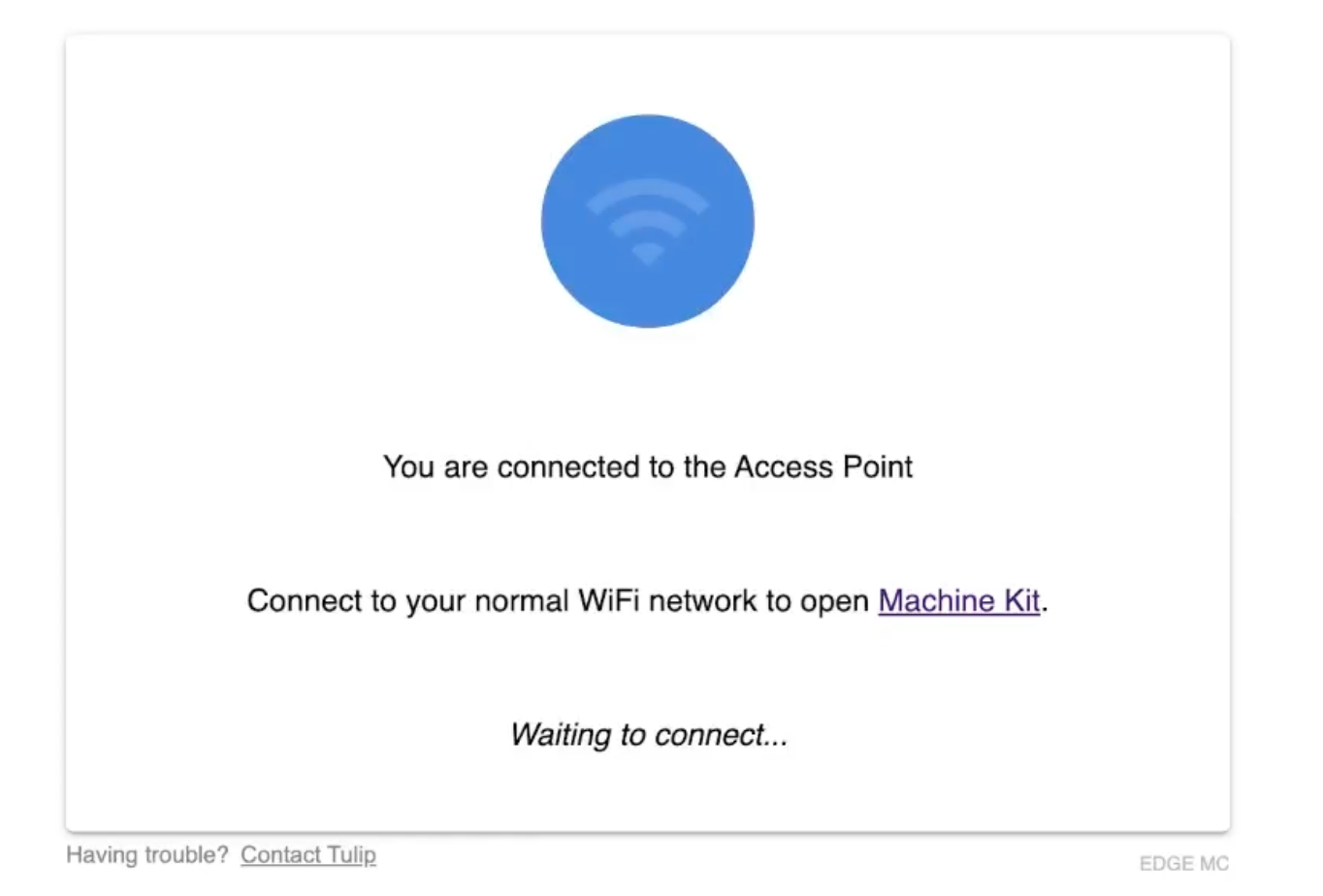
Kliknij Zainstaluj w oknie dialogowym instalacji aplikacji biblioteki.
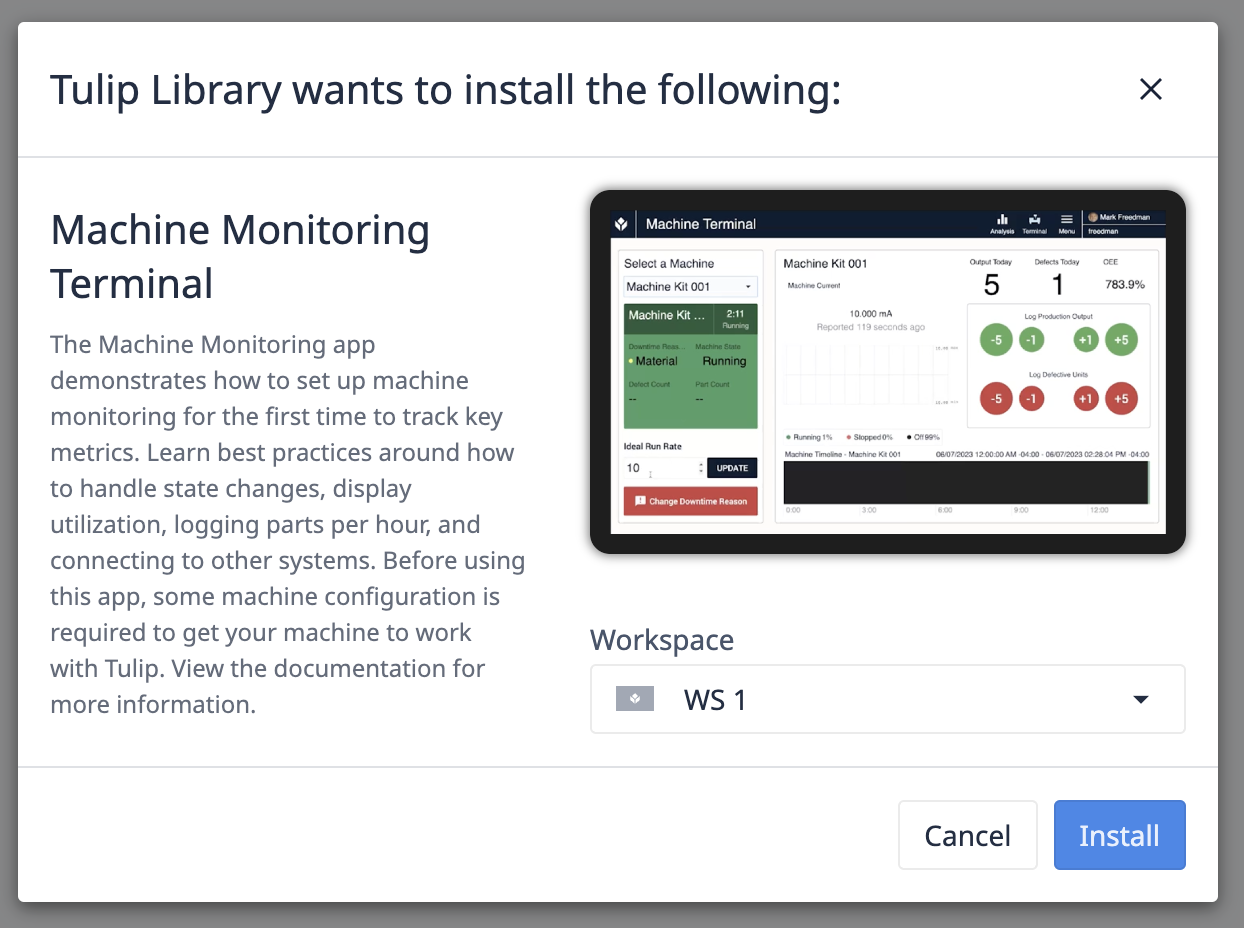
Tworzenie maszyny
Aplikacja Machine Terminal została pobrana wraz z typem maszyny Machine Kit. Ten typ maszyny zawiera atrybuty maszyny, stany maszyny, wyzwalacze maszyny i inne.
Musimy utworzyć jedną maszynę tego typu, która zostanie zmapowana do danych przekazywanych do Tulip z Edge MC.
-
Przejdź do strony Machines.Go to
[your.instance].tulip.co/machines -
Utwórz maszynę.
- Wybierz opcję Utwórz maszynę.
- Nadaj nazwę swojej maszynie.
- Wybierz typ maszyny: Machine Kit.
- Kliknij przycisk Utwórz.
Mapowanie do danych urządzenia brzegowego
- Wybierz atrybut "Machine Current".
- W panelu "Data Sources" (Źródła danych) wybierz urządzenie brzegowe. np. EMC-01-FAC2EB49
- Rozwiń folder Node-Red.
- Wybierz ikonę Link obok używanego portu Phidgets Hub.
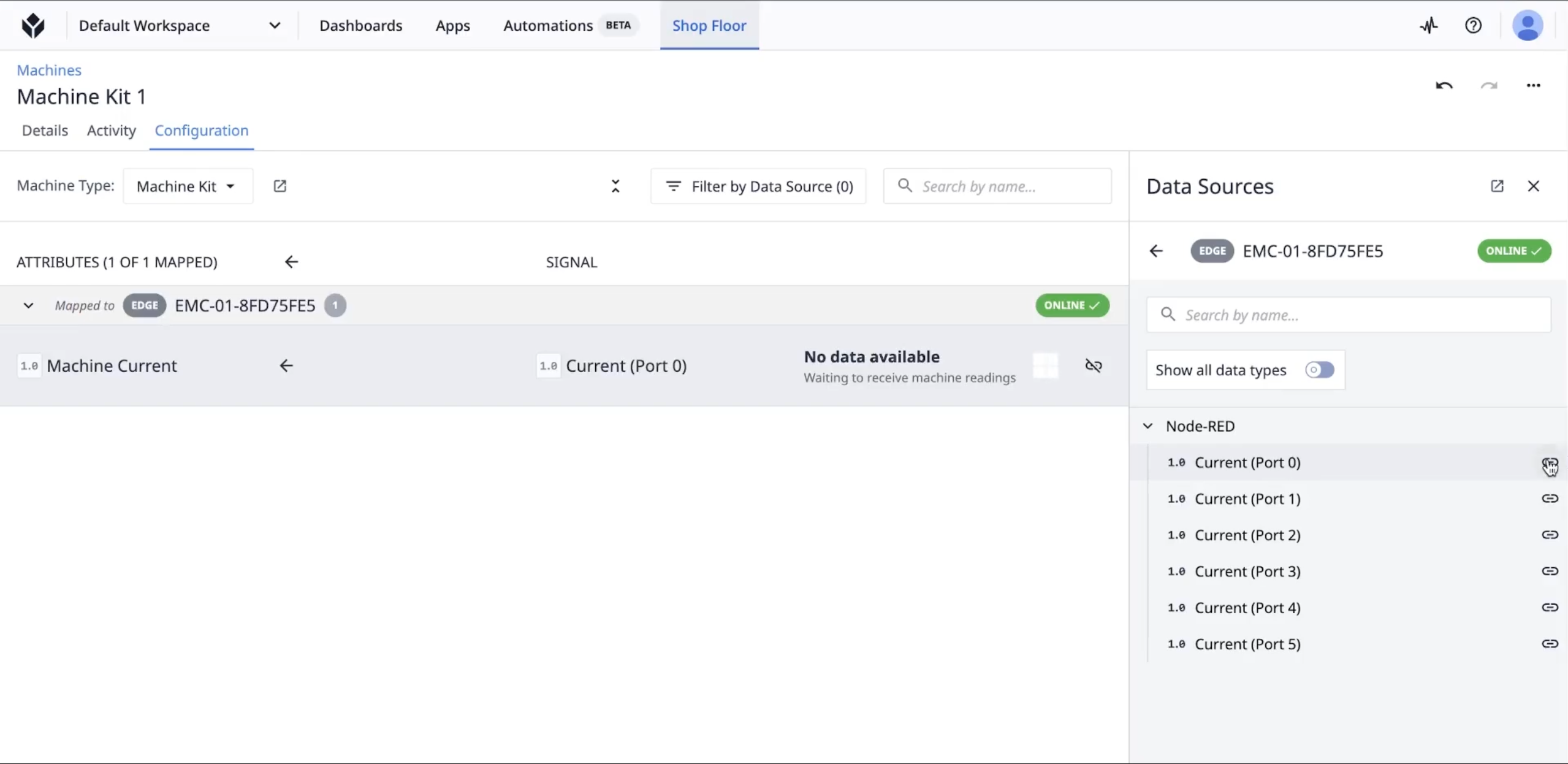
Maszyna została utworzona i zmapowana do źródła danych. Można jej teraz używać w swoich aplikacjach.
Uruchamianie aplikacji
- Przejdź do aplikacji Machine Monitoring Terminal.
- Kliknij Run.
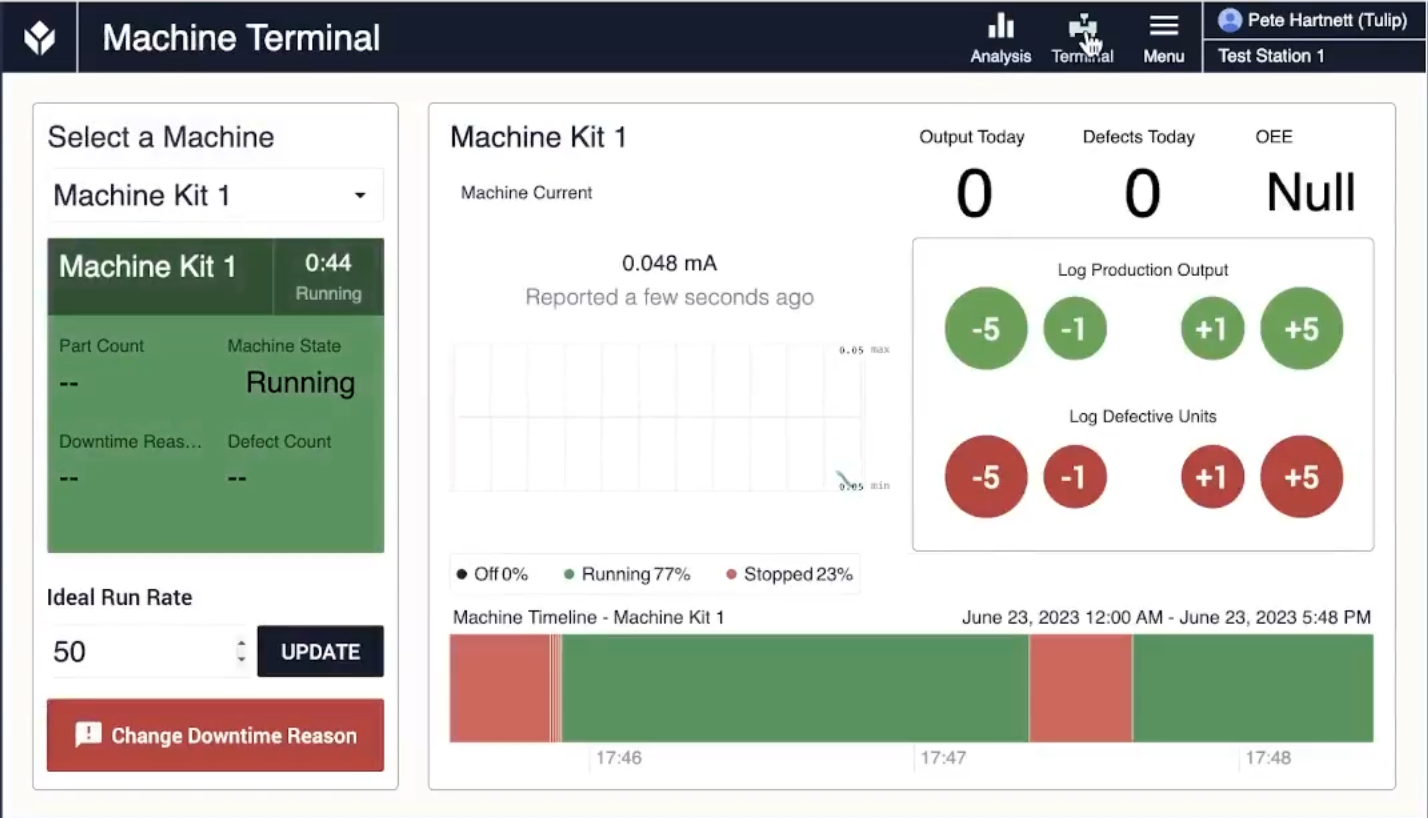
Konfiguracja i rozwiązywanie problemów
Idealne maszyny do podłączenia
W celu optymalnego wykorzystania zestawu maszynowego zaleca się podłączenie do maszyny o stałym obciążeniu prądowym. Aktualne obciążenie powinno wyraźnie wskazywać stan pracy urządzenia.
Przykładami maszyn, które nie są idealne do konfiguracji zestawu maszynowego, są maszyny bez łatwego dostępu do pojedynczego przewodu. Ponadto maszyny o bardzo krótkich czasach cyklu i podobnym obciążeniu prądowym podczas pracy i zatrzymania nie nadają się do pobierania danych z zestawu maszynowego.
Wyzwalacze urządzenia
Typ maszyny Machine Kit ma 3 wyzwalacze maszyny, jeden ustawia stan pracy (jeśli natężenie prądu jest powyżej 10A), jeden ustawia zatrzymanie (jeśli poniżej 10A), a jeden ustawia stan na offline, jeśli wartość jest równa 0.
Progi te można dostosować do potrzeb danego typu urządzenia. Przejdź do [your.instance].tulip.co/machines, aby skonfigurować te progi. Więcej informacji na temat wyzwalaczy maszyn można znaleźć tutaj.
Konfiguracja sprzętu
Zaciski prądowe zawarte w zestawach maszyn mają zworkę, która jest domyślnie ustawiona na 20A, ale można ją dostosować do:* Max 10A* Max 20A* Max 50ATaby uzyskać dokładne pomiary prądu, należy dostosować sposób skalowania wartości w Node-Red Flow.
Węzeł RED
Zworka Konfiguracja skalarna
Zaciski prądowe zestawu maszynowego
Przepływ Node Red dla zestawów urządzeń jest dostępny pod adresem: [ip urządzenia brzegowego]/1880. Zaloguj się przy użyciu poniższych poświadczeń:Nazwa użytkownika: adminHasło: [hasło urządzenia]
W grupie przepływu skalera węzły służące do zmiany skalera w celu dopasowania do 10A i 50A są wyłączone. Kliknij te węzły i wyłącz je. Wybierz przycisk "Wdróż", aby zaktualizować czas działania przepływu.
Wykres bieżących danych
Wykres surowej wartości zmierzonej ze wszystkich 6 wejść można znaleźć na stronie http://[edge device ip]:1880/ui.
